Win11提示暂无可用音频设备导致播放失败怎么办?我们在使用win11电脑的时候有时候会提示我们的电脑暂无可用音频设备导致播放失败的问题,那么这要怎么办?用户们可以直接的打开声音、视频和游戏控制器来进行设置就可以了,下面就让本站来为用户们来仔细的介绍一下Win11提示暂无可用音频设备导致播放失败问题解析吧。
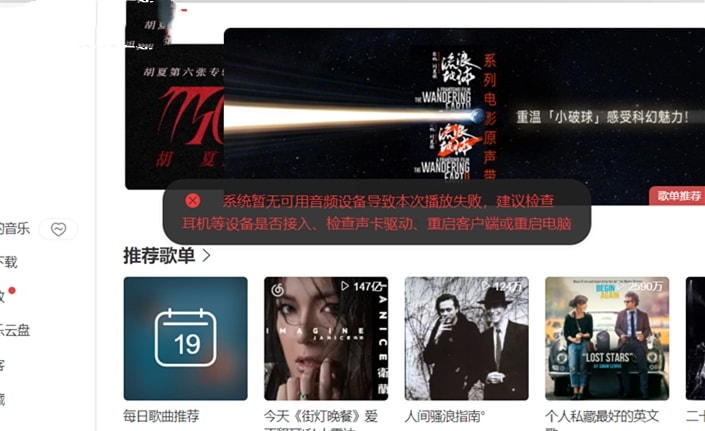
1、按下键盘win+x,打开设备管理器,展开“声音、视频和游戏控制器”,右键“Realtek Audio”,选择更新驱动。
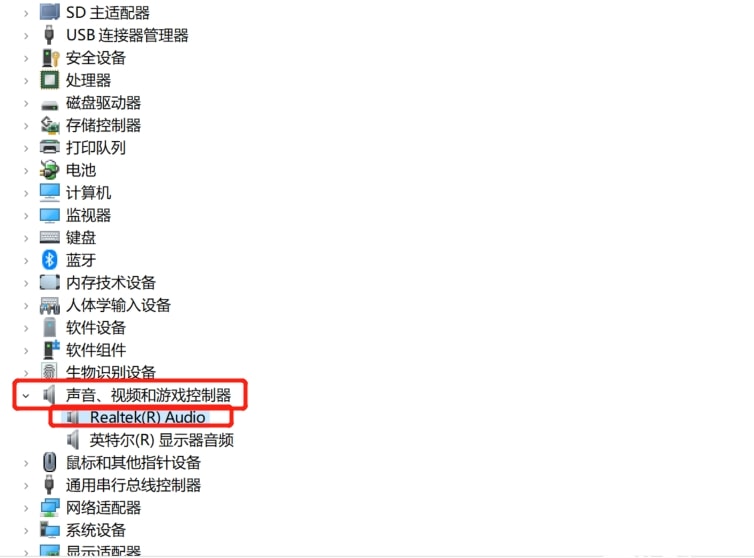
2、选择“浏览我的电脑以查找驱动程序”。
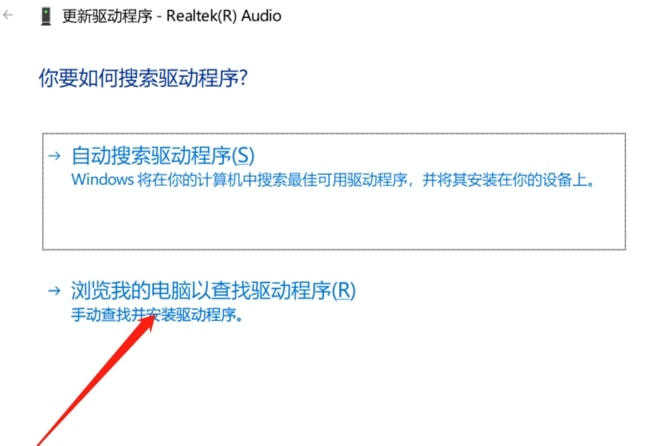
3、选择“让我从计算机上的可用驱动程序列表中选取”。
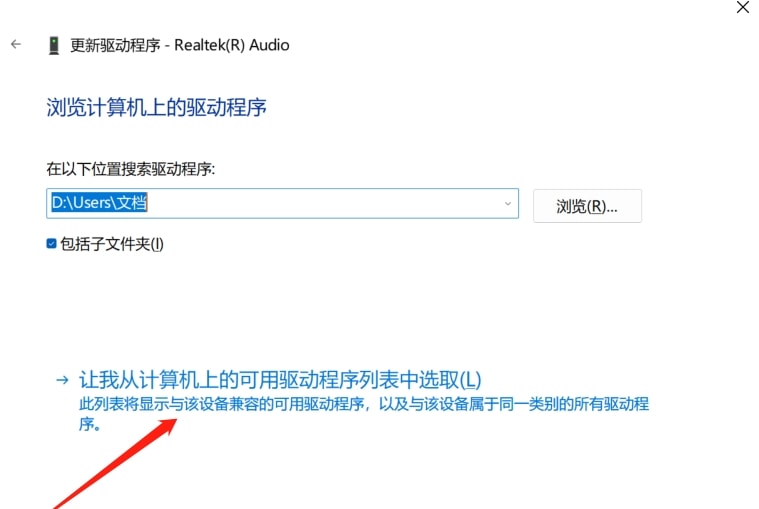
4、然后双击下面中的驱动,安装电脑最初的驱动,然后重启电脑即可。






